Photosynth unter Windows 10: Installation, Nutzung und Alternativen
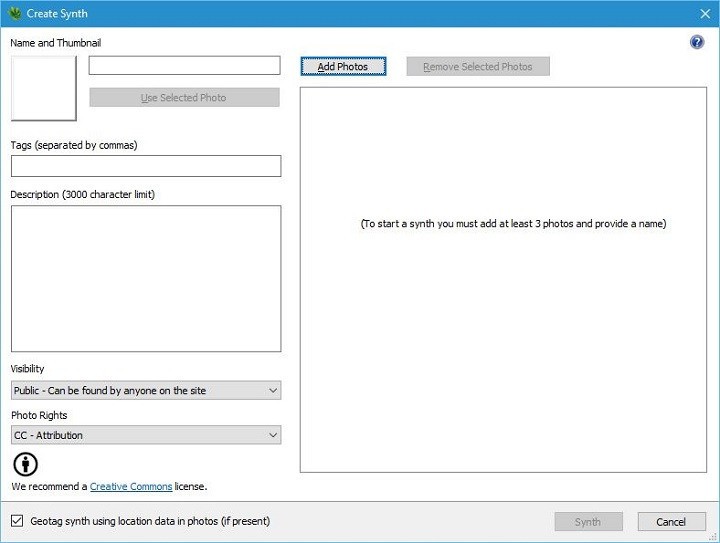
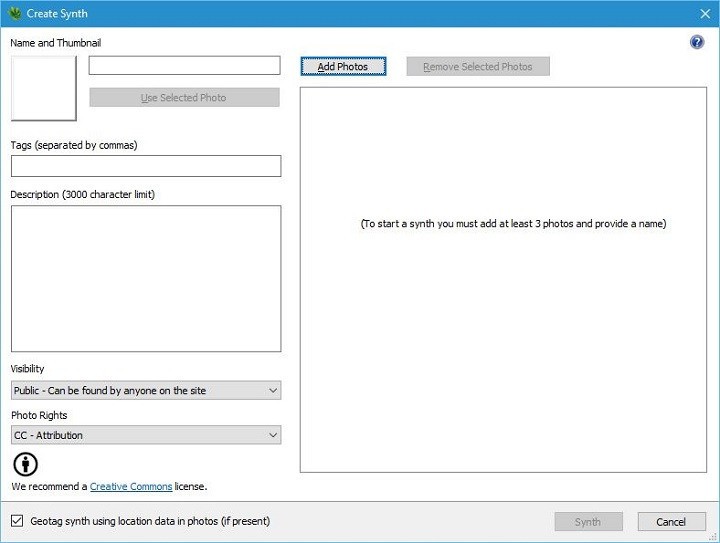
Was ist Photosynth?
Photosynth ist ein Tool, das von Microsoft Live Labs zusammen mit der University of Washington entwickelt wurde. Es analysiert mehrere digitale Fotos desselben Motivs, erkennt Überlappungen und Perspektivunterschiede und rekonstruiert daraus eine interaktive 3D-Ansicht. Angekündigt 2006 und für die Öffentlichkeit 2008 freigegeben, erhielt Photosynth bis etwa 2010 Patches; danach wurde die Weiterentwicklung eingestellt.
Wichtiger Begriff: Photogrammetrie — Verfahren, das aus mehreren Fotografien räumliche Informationen und 3D-Modelle rekonstruiert.
Installation von Photosynth unter Windows 10
- Laden Sie Photosynth herunter.
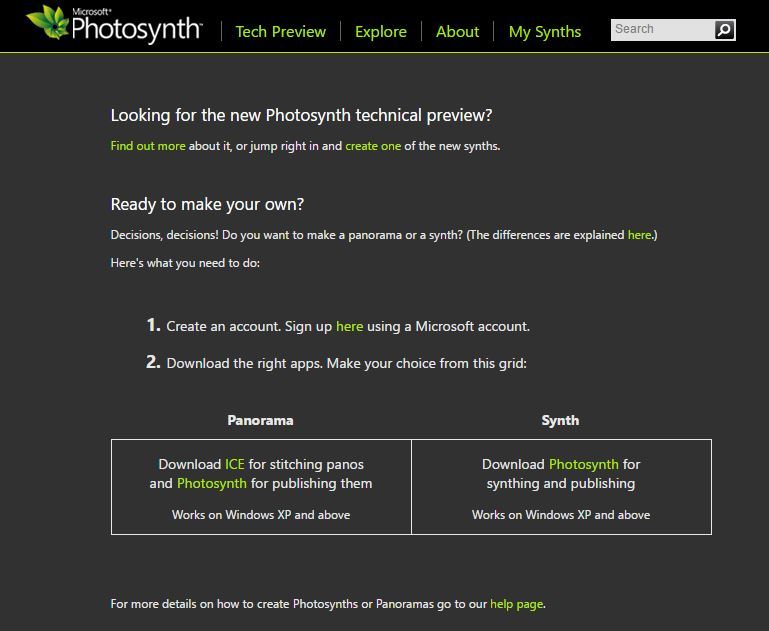
- Starten Sie die heruntergeladene Setup-Datei und folgen Sie den Installationsanweisungen.
- Nach der Installation starten Sie Photosynth und melden sich mit Ihrem Microsoft-Konto (E‑Mail und Passwort) an.
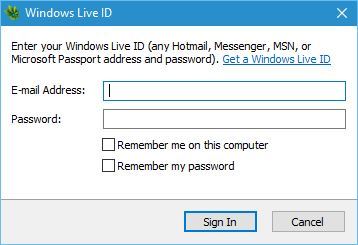
- Falls Sie noch kein Photosynth-Profil haben: die App bietet einen Link zur Profilerstellung. Wenn dieser Link nicht funktioniert, öffnen Sie die Photosynth-Webseite im Browser, melden sich dort mit Ihrem Microsoft-Konto an und richten das Profil manuell ein.
- Nach dem Login können Sie Bilder hinzufügen und zu Ihrem Photosynth-Profil hochladen.
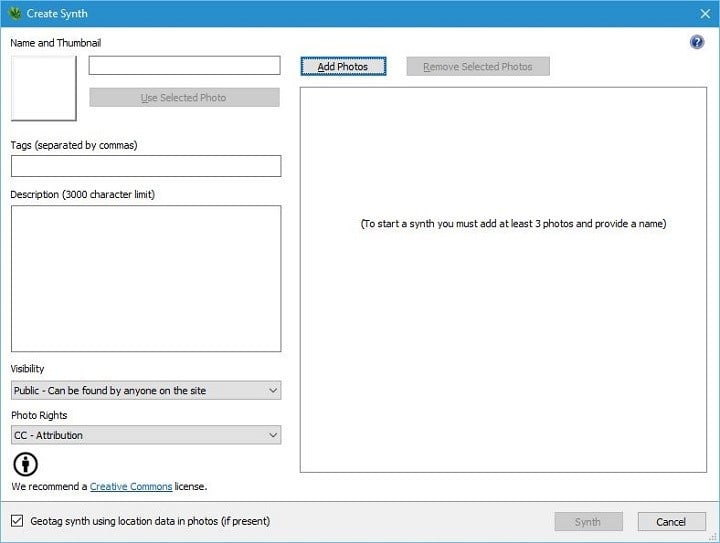
Wichtig: Zur Ansicht der erzeugten 3D-Modelle ist Microsoft Silverlight erforderlich.
Silverlight und Browser-Kompatibilität
- Silverlight wird nicht von Microsoft Edge oder aktuellen Versionen von Google Chrome unterstützt. Nutzen Sie Internet Explorer 11 oder Firefox, um Silverlight-Inhalte korrekt anzuzeigen.
- Silverlight installieren: Laden Sie das Plugin von der Microsoft-Website herunter und folgen Sie den Installationsanweisungen.
- Bei 64‑Bit-Systemen: Achten Sie darauf, den Browser-Modus zu verwenden, der Silverlight unterstützt (Internet Explorer 11 in 32‑Bit/Kompatibilitätsmodus funktioniert meist zuverlässig).
Hinweis: Silverlight ist veraltet; das kann die langfristige Nutzbarkeit einschränken.
Fehlerbehebung (Troubleshooting)
- Anmeldung/Profil: Wenn die App das Erstellen eines Profils nicht zulässt, melden Sie sich direkt über die Photosynth-Webseite mit Ihrem Microsoft-Konto an.
- Installationsprobleme: Führen Sie das Setup als Administrator aus und aktivieren Sie ggf. den Kompatibilitätsmodus für Windows 7.
- Silverlight-Inhalte werden nicht angezeigt: Wechseln Sie zu Internet Explorer 11, prüfen Sie, ob Silverlight im Add-on-Manager aktiviert ist, und laden Sie die Seite neu.
- Abstürze oder Hänger: Schließen Sie andere Multimedia-Anwendungen, reduzieren Sie die Anzahl gleichzeitig verarbeiteter Bilder und prüfen Sie, ob Ihre Grafikkartentreiber aktuell sind.
Mini-Methodik: Fotos richtig aufnehmen für bessere 3D-Rekonstruktionen
- Verwenden Sie konstante Belichtung und Weißabgleich über alle Fotos hinweg.
- Hohe Überlappung: 60–80 % Überlappung zwischen aufeinanderfolgenden Bildern.
- Gleiche Brennweite/kein Zoom während einer Serie.
- Stabile Kamera (Stativ empfohlen) und scharfe Bilder (kein Verwackeln).
- Gleichmäßige Beleuchtung, keine starken Schatten oder bewegte Objekte.
Alternativen zu Photosynth
Wenn Silverlight oder die alten Komponenten ein Problem darstellen oder Sie modernere Ergebnisse wollen, prüfen Sie folgende Tools:
- Meshroom (Open Source, node-basierte Verarbeitung).
- VisualSFM (Forschungstool, geeignet für Experimentierzwecke).
- Regard3D (Open Source).
- Agisoft Metashape (kommerziell, professionelle Ergebnisse).
- RealityCapture (kommerziell, sehr performant).
Kurzvergleich (qualitativ):
| Kriterium | Photosynth | Meshroom | Agisoft Metashape |
|---|---|---|---|
| Einsteigerfreundlich | Hoch | Mittel | Mittel–Hoch |
| Silverlight erforderlich | Ja | Nein | Nein |
| Kosten | Kostenlos | Kostenlos | Kommerziell |
| Ergebnisqualität | Gut für einfache Sets | Gut | Sehr gut |
Abnahmekriterien
- Die 3D-Ansicht wird im kompatiblen Browser (IE11/Firefox) angezeigt.
- Alle hochgeladenen Bilder wurden verarbeitet ohne offensichtliche Fehlstellen.
- Navigation (Zoom, Rotation) im 3D-Modell ist flüssig und rekonstruierte Geometrie stimmt grob mit dem Original überein.
Rollenbasierte Checkliste
- Nutzer: Microsoft-Konto, Silverlight installiert, Browser bereit (IE11/Firefox), Bildersatz vorbereitet.
- Administrator: Rechte zur Installation, Firewall/Proxy für Silverlight prüfen.
- Fotograf: Serien mit hoher Überlappung bereitstellen; EXIF-Daten beibehalten.
Datenschutz & rechtliche Hinweise
Wenn Sie Fotos hochladen, prüfen Sie vorab die Nutzungsbedingungen und überlegen Sie, ob persönliche Daten oder Drittpersonen erkennbar sind. Fotos, die personenbezogene Daten enthalten, unterliegen der DSGVO — lassen Sie betroffene Personen zustimmen oder anonymisieren Sie die Motive.
Wann Photosynth nicht die richtige Wahl ist
- Sie benötigen langfristige Wartung, Skalierbarkeit oder moderne Web-Technologien (WebGL/HTML5).
- Sie können keinen kompatiblen Browser mit Silverlight nutzen.
- Sie erwarten höchste Genauigkeit für Vermessungszwecke — dann sind kommerzielle Lösungen besser.
Kurzanleitung (Playbook) — Workflow in 6 Schritten
- Fotoserie gemäß Mini-Methodik aufnehmen.
- Photosynth installieren und mit Microsoft-Konto anmelden.
- Bilder hochladen und Synth erstellen.
- Falls Profilprobleme auftreten: manuell über die Photosynth-Webseite anmelden.
- Modell mit Internet Explorer 11 oder Firefox ansehen (Silverlight erforderlich).
- Bei Bedarf Export in ein alternatives Tool oder Wechsel zu Meshroom/Metashape für feinere Bearbeitung.
Wichtig: Die beste Kompatibilität erreichen Sie durch die Verwendung von Internet Explorer 11 und das Installieren der aktuell verfügbaren Silverlight-Version.
LESEN SIE AUCH: Wie man Microsoft Digital Image unter Windows 10 herunterlädt
Zusammenfassung
- Photosynth funktioniert in vielen Fällen unter Windows 10, benötigt aber Silverlight und einen kompatiblen Browser.
- Probleme bei der Kontoerstellung lassen sich oft über die Photosynth-Webseite beheben.
- Für langfristige oder professionelle Projekte sind modernere Photogrammetrie-Tools empfehlenswerter.
Wichtig: Wenn Sie auf wiederkehrende Fehler stoßen, prüfen Sie Kompatibilitätsmodus, Admin-Rechte und ziehen Sie einen Wechsel zu einem aktuellen Tool in Betracht.
Ähnliche Materialien

Podman auf Debian 11 installieren und nutzen
Apt-Pinning: Kurze Einführung für Debian

FSR 4 in jedem Spiel mit OptiScaler
DansGuardian + Squid (NTLM) auf Debian Etch installieren

App-Installationsfehler auf SD-Karte (Error -18) beheben
